
কন্টেন্ট
উইকিহো একটি উইকি, যার অর্থ অনেকগুলি নিবন্ধ বেশ কয়েকটি লেখক লিখেছেন। এই নিবন্ধটি তৈরি করতে, 9 জন, নামহীন কয়েকজন, এর সংস্করণ এবং সময়ের সাথে সাথে এর উন্নতিতে অংশ নিয়েছিল।জাভাতে লেখা অ্যাপ্লিকেশন বা প্রোগ্রাম তৈরি ও সংশোধন করার জন্য জাভা এসডিকে বা জেডিকে হ'ল অ্যাপ্লিকেশন এবং লাইব্রেরিগুলির একটি প্যাকেজ যা মূলত সান মাইক্রোসিস্টেমগুলি (এখন ওরাকল জাভা দ্বারা বিতরণ করা হয়েছে) দ্বারা তৈরি করা হয়েছে। আপনি জাভাতে প্রোগ্রামিং শুরু করতে চান তবে এখানেই শুরু করুন।
পর্যায়ে
-

* এর সর্বশেষতম সংস্করণটি ডাউনলোড করুনজাভা জেডিকে ওরাকল জাভা সাইট থেকে। -
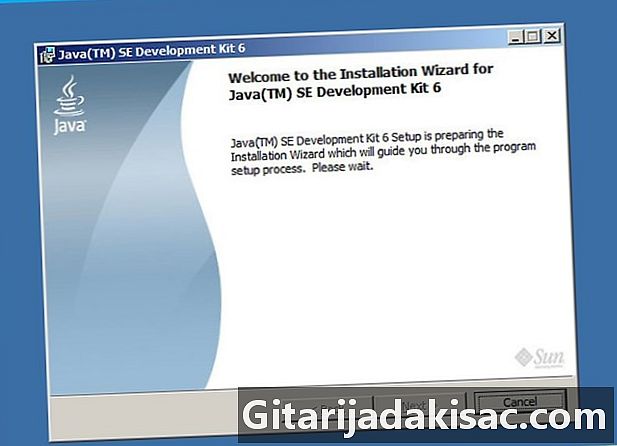
ইনস্টলেশন প্রোগ্রামটি খুলতে ডাউনলোড করা ফাইলটিতে ডাবল ক্লিক করুন। (চিত্র 1) -
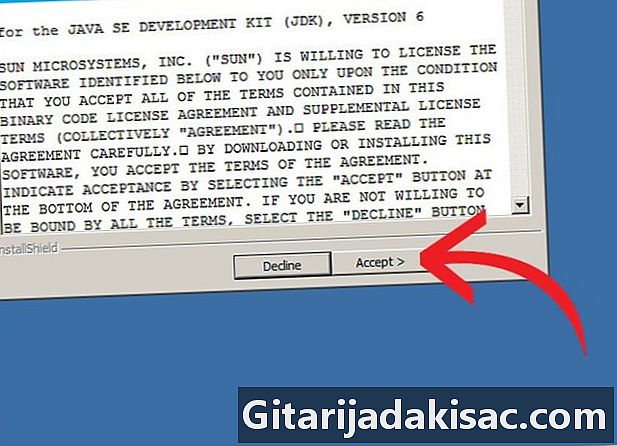
ক্লিক করুন অনুসরণ, তারপর পড়ুন এবং গ্রহণ করা লাইসেন্স চুক্তি। -
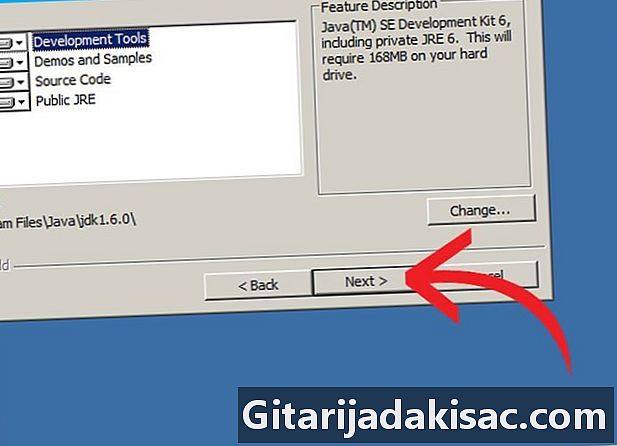
নীচের স্ক্রিনটি আপনাকে কিছু বিকল্প দেবে। আপনি কী করছেন তা যদি না জানেন (আপনি এই নিবন্ধটি পড়েছেন তা সত্যতা দেয় যে আপনি এটি এখনও জানেন না), এড়িয়ে যান এবং ক্লিক করুন অনুসরণ। (চিত্র 2) -

পরবর্তী পৃষ্ঠায় জাভা বিকাশের পরিবেশ ইনস্টল করা উচিত (এবং কিছু ক্ষেত্রে সম্ভবত ডাউনলোডও)।(Fig.3) -
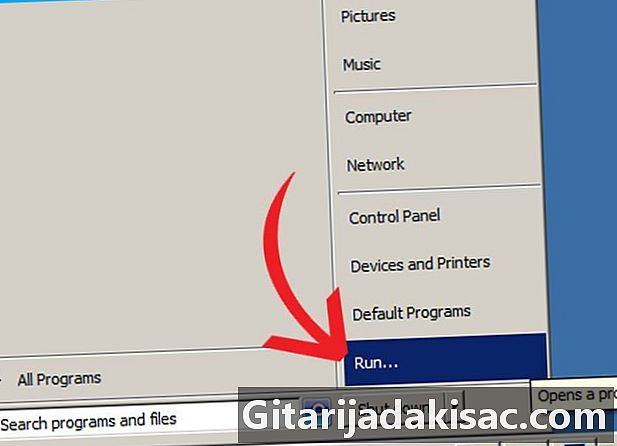
ইনস্টলেশনটির এই অংশটি শেষ করার পরে, আপনার স্ক্রিনের নীচে স্টার্ট বোতামটি ক্লিক করুন, তারপরে চালান।.. বা এক সাথে কী টিপুন উইন্ডোজ + আর. -

ই বাক্সে টাইপ করুন cmd কমান্ড এবং ক্লিক করুন ঠিক আছে. -
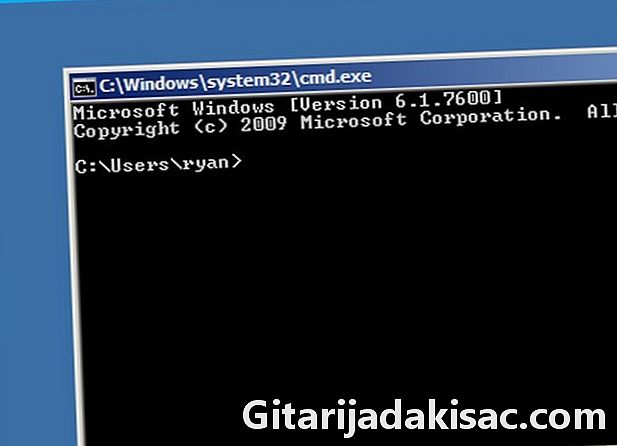
কালো পটভূমির সাথে একটি উইন্ডো (ইন্টারপ্রেটার কনসোল) এর পরে অবশ্যই হালকা ধূসর ই প্রদর্শিত হবে এবং এটি প্রদর্শন করা হবে কমান্ড প্রম্পট. কন্ট্রোল কনসোলের উপরের বাম দিকে উইন্ডোজ আইকনে ডান ক্লিক করে আপনি এই উইন্ডোটির পটভূমি এবং পূর্বভূমি রঙগুলি আপনার পছন্দ অনুসারে সেট করতে পারেন। (চিত্র 4) -
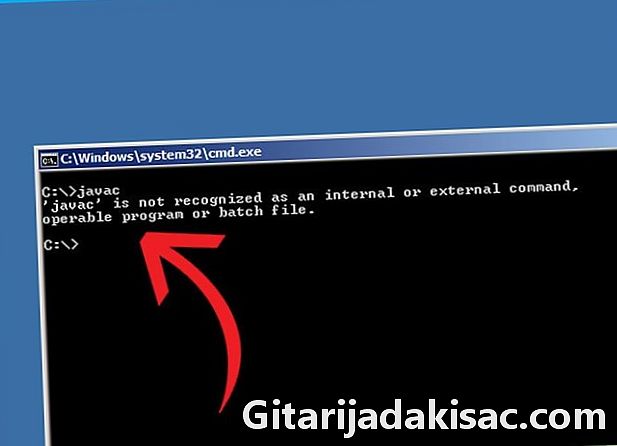
এই উইন্ডোতে ফোকাস করার পরে, টাইপ করুন javac তারপরে কী টিপুন প্রবেশ. যদি কমান্ড প্রম্পট আপনাকে দেখায়: জাভাক কোনও অভ্যন্তরীণ বা বাহ্যিক কমান্ড, এক্সিকিউটেবল প্রোগ্রাম বা কমান্ড ফাইল হিসাবে স্বীকৃত নয়, পরবর্তী পদক্ষেপে যান। যদি জাভাক সংকলক আপনাকে উল্লেখযোগ্য সংখ্যক বিকল্প এবং লাইন প্রদান করে, সরাসরি 15 ধাপে এগিয়ে যান। -
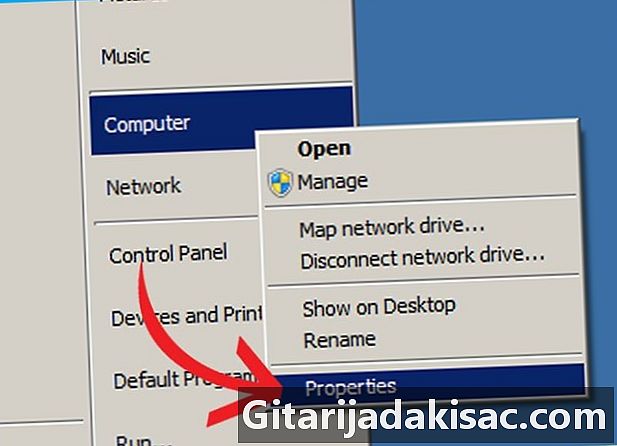
এর বৈশিষ্ট্য উইন্ডোটি খুলুন আমার কম্পিউটার আপনার ডেস্কটপে প্রদর্শিত আইকনে ডান-ক্লিক বা ক্লিক করে শুরু > আমার কম্পিউটার. খোলা ড্রপ-ডাউন মেনুতে, ক্লিক করুন সেটিংস. -
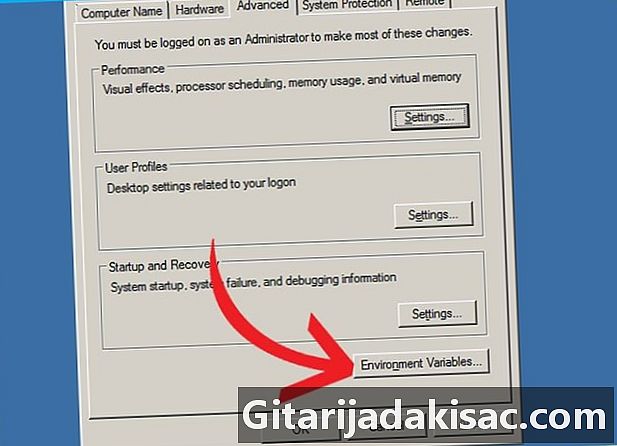
একটি উইন্ডো বলা হয় সিস্টেম সেটিংস অবশ্যই খুলতে হবে। ট্যাবে ক্লিক করুন উন্নত সিস্টেম সেটিংস তারপরে পরিবেশের পরিবর্তনশীল(চিত্র 5) -

এর পরে অন্য উইন্ডোটি খোলে, যা আপনাকে বেশ কয়েকটি বিভ্রান্ত বাক্য দেখায়। ভেরিয়েবল উপস্থাপন করা লাইনে ক্লিক করুন পথ নামযুক্ত সংলাপে (আপনার_সংযোগ_নাম) এর জন্য ব্যবহারকারীর ভেরিয়েবলতারপরে ক্লিক করুন পরিবর্তন. -
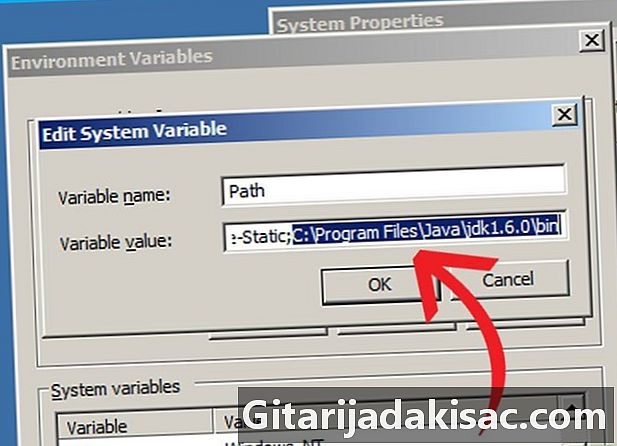
দুটি লাইনযুক্ত একটি ডায়ালগ বাক্স আপনাকে শীর্ষ লাইনে ভেরিয়েবলের নামটি দেখায়, তারপরে নীচের লাইনে এর সামগ্রীগুলি প্রদর্শিত হবে showing কিছু যেন মুছে না যায় সেদিকে খেয়াল রাখুন। লাইনের শেষে যুক্ত করুন, যদি এটি ইতিমধ্যে বিদ্যমান না থাকে তবে একটি সেমিকোলন ( ; ), তারপরে যুক্ত করুন সি: প্রোগ্রাম ফাইল জাভা jdk1,7.0 বিন। এটি সরবরাহ করা হয় যে আপনি জাভা বিকাশের পরিবেশের ইনস্টলেশন পথে কোনও পরিবর্তন করেন নি। যদি তা না হয় তবে এই ইনস্টলেশনটির শুরুতে আপনি যে পথটি বেছে নিয়েছেন তা আপনাকে টাইপ করতে হবে। -

ক্লিক করুন প্রয়োগ করা তারপর ঠিক আছে খোলা রয়েছে এমন সমস্ত উইন্ডোতে। উইন্ডোজ কমান্ড ইন্টারপ্রেটারটি আবার খুলুন এবং কমান্ডটির ক্রিয়াকলাপ পরীক্ষা করতে 6, 7, 8 এবং 9 পদক্ষেপগুলি অনুসরণ করুন javac. -
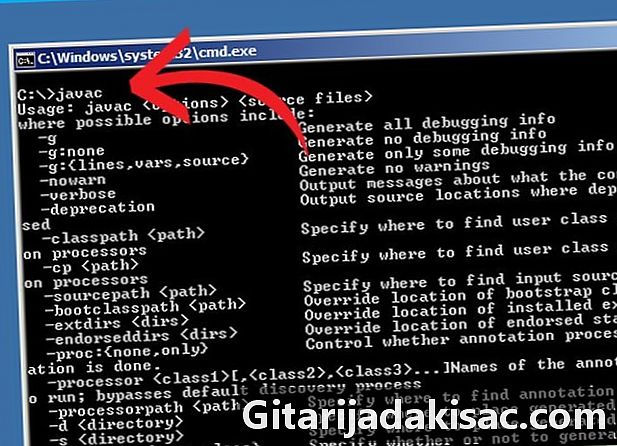
অভিনন্দন! আপনি জাভাতে প্রোগ্রামিংয়ের দিকে প্রথম পদক্ষেপ নিয়েছেন।
- আপনি যদি ইনস্টলেশনের পথটি পরিবর্তন করতে চান তবে আপনার বোতামটি ক্লিক করে এটি করা উচিত সম্পাদনা করুন ... লাইসেন্স গ্রহণের পরের পৃষ্ঠায়। আপনি যদি এই বিকল্পটি চয়ন করেন তবে নিশ্চিত হয়ে নিন যে আপনি নতুন ইনস্টলেশনের পথটি নিবন্ধভুক্ত করেছেন।
- এখনও নামকরণ করা চলক নাও থাকতে পারে পথ আপনার ব্যবহারকারী কনফিগারেশন। আপনি ক্লিক করে একটি তৈরি করতে পারেন খবর তারপরে উপরে বর্ণিত আপনার জাভা ইনস্টলেশনটিতে পথ যুক্ত করুন।
- আপনি যদি এখনও দেখতে পান জাভ্যাক স্বীকৃত নয় ... পরিবর্তনশীল অ্যাক্সেস পাথ পরিবর্তন করার পরে পথএই পরিবর্তনটি অ্যাকাউন্টে নেওয়ার জন্য আপনাকে আপনার সিস্টেমটি পুনরায় চালু করতে হতে পারে।
- এই গাইডটি জাভা সংস্করণ 6 বিকাশ কিট ব্যবহারকারীদের জন্য যা উইন্ডোজ এক্সপি হোম বা কাজ চলছে।
- আপনার সিস্টেমের পরিবেশের ভেরিয়েবলগুলি সম্পাদনা করার সময় অত্যন্ত সতর্কতা অবলম্বন করুন, কারণ এটি আপনার অপারেটিং সিস্টেমকে ক্ষতি করতে পারে।
- জাভার সংস্করণ 1.5 (বা 5) থেকে, জাভা বিকাশের পরিবেশের নামকরণ করা হয়েছে JDK পরিবর্তে SDK এর.
- শুধুমাত্র লিঙ্কটিতে ডান ক্লিক করতে সাবধান হন আমার কম্পিউটার এবং বুট মেনু বা অন্য কোনও লিঙ্কে নয়।